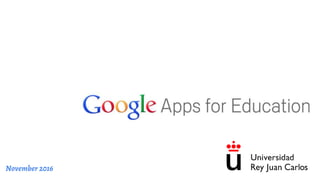
Google apps for education URJC
- 2. Innovación y TIC’s aplicadas a la lengua inglesa @mgarasa Google for Education Certified TrainerGoogle for Education Certified Trainer
- 3. Google for Education Certified Trainer ¿Qué vamos a hacer? Encuadre situacional. Más allá del libro de texto. Herramientas GAFE. PLE y PLN para GAFE. Trabajo en la nube. Ahorro de tiempo y mejora de la comunicación. Organización eficiente. Optimizar reuniones. Organización de la clase y el flujo de trabajo. Medir, comprender y compartir el progreso de los alumnos. Competencias de búsqueda e investigación. Clases interactivas y vídeos. Trabajo colaborativo. Módulo 1: Módulo 2: Módulo 3:
- 4. ¿Tecnología para qué? ● Competencia digital ● Optimizar procesos ● Oportunidades de trabajar las 4 C Google for Education Certified Trainer
- 5. SUSTITUCIÓN LA TECNOLOGÍA SUSTITUYE A OTRA HERRAMIENTA SIN CAMBIO FUNCIONAL. USAMOS GOOGLE DOCS EN LUGAR DE LAPIZ Y BOLI • SLIDES PARA PRESENTACIONES • DOCS PARA ESCRIBIR • LECTURA EN PANTALLA • BUSCADOR PARA INVESTIGAR Google for Education Certified Trainer AUMENTO LA TECNOLOGÍA SUSTITYE CON UNA MEJORA FUNCIONAL USAMOS GAFE PARA SUSTITUIR BOLI Y PAPEL POR QUE MEJORA LA FUNCIONALIDAD • ORTOGRAFÍA • DICTADO • ALMACENAR AUDIO • EDICIÓN DE IMÁGENES • EVALUACIÓN. MODIFICACIÓN MEJORA SIGNIFICATIVA PARA EL REDISEÑO DE ACTIVIDADES. APPS Y EXTENSIONES PARA COLABORAR, COMPARTIR Y DAR FEEDBACK • USO DE G+ • SCREENCASTIFY • QR CODES REDISEÑO LA TECNOLOGÍA NOS PERMITE CREAR NUEVAS TAREAS CREACIÓN DE CONTENIDOS POR LOS ALUMNOS • MINDMAPS • SITES • CANAL YOUTUBE • HANGOUTS • CON G DRAWINGS Google for Education Certified Trainer
- 6. TPACK Google for Education Certified Trainer
- 7. COMPETENCIA DIGITAL DOCENTE 1. INFORMACIÓN 2. COMUNICACIÓN 3. CREACIÓN DE CONTENIDOS 4. SEGURIDAD 5. RESOLUCIÓN DE PROBLEMAS Google for Education Certified Trainer
- 8. Google for Education Certified Trainer ● Google Apps For Education: paquete de herramientas: ○ Gratuitas ○ Confiables ○ Seguras ○ Sin anuncios ○ Además: Almacenamiento ilimitado y guardado automático ● Relevantes para los alumnos (Classroom) ● Fáciles de usar ● Abren puertas a nuevas formas de aprender
- 9. Google for Education Certified Trainer Herramientas básicas GAFE: Gmail: Calendar: Hangouts: Sites: Groups: Gmail: Correo electrónico, contactos, tareas y comunicaciones. Calendar: Programas, calendarios y citas. Hangouts: Mensajería y videoconferencias en vivo. Sites: Creación y publicación de páginas web. Groups: Group communication and web forums
- 10. Google for Education Certified Trainer Herramientas básicas: Chrome: Navegación en Internet. Google+: Comunidades en línea y redes sociales. YouTube: Hosting y uso compartido de videos en línea. Google Maps y Google Earth: Mapas interactivos e imágenes satelitales. Blogger: Publicación de blogs.
- 11. Objetivos • Iniciar sesión y configurar tu cuenta • Configurar Gmail • usar y compartir calendarios • Subir y compartir un archivo en drive • Colaborar en un documento • Mejorar la eficiencia y la colaboración Google for Education Certified Trainer
- 12. Google for Education Certified Trainer Herramientas básicas GAFE 1: Classroom: Drive: Docs Slides Sheets Drawings Forms
- 13. EMPEZAMOS
- 14. CUESTIONARIO • ¿QUÉ HERRAMIENTAS GAFE CONOCES? • ¿CUÁLES USAS HABITUALMENTE? • ¿CUÁL TE GUSTARIA CONOCER MÁS A FONDO? Google for Education Certified TrainerGoogle for Education Certified Trainer
- 15. ¡Vamos allá! INICIO DE SESIÓN www.google.com EN LA BARRA DE NAVEGACIÓN Click “sign in”
- 16. ¿PUEDO TENER VARIAS CUENTAS? ¿EN VARIOS DISPOSITIVOS? ¿CON APP O EN ONLINE?
- 17. ¿QUÉ PASA SI HAGO CLICK? TU PÁGINA DE GOOGLE+. TU CORREO BÚSQUEDA DE IMÁGENES TU BAÚL DE GOOGLE APPS NOTIFICACIONES AJUSTES DE CUENTA +MARCOS Google for Education Certified Trainer
- 18. Google for Education Certified Trainer
- 19. GOOGLE SEARCH
- 20. Google for Education Certified Trainer
- 21. Operadores booleanos - SIEMPRE EN MAYÚSCULAS AND Busca resultados que incluyan tanto el término anterior al operador como el posterior. OR Busca resultados que incluyan el término anterior al operador, el posterior o los dos. NOT Busca resultados que no incluyan el término después del operador. Google for Education Certified Trainer
- 22. BOLEANOS DE GOOGLE & DRIVE
- 23. CHROME
- 24. CARACTERÍSTICAS ● Velocidad ● Seguridad ● Privacidad ● Sencillez ● Personalización
- 27. Extensiones para profes Vía @totemguard http://www.totemguard.com/aulatotem/2012/01/18-extensiones- imprescindibles-de-chrome-para-profesores-y-alumnos/ http://goo.gl/v488U
- 28. GMail
- 29. Google for Education Certified Trainer AHORRAR TIEMPO Y MEJORA EN LA COMUNICACIÓN Gmail conectarse con la comunidad de la clase: ● Flexibilidad para redactar, organizar y responder desde cualquier dispositivo: Gmail en tu móvil. ● Comunicación multicultural: traducción de los mensajes recibidos
- 32. ESCRIBIR
- 33. Escríbeme mgarasa@colegionewman.org Tarea: 1) 1 mail 2) Con tu firma configurada 3) 1 documento adjunto
- 35. Google Calendar
- 36. ¿Google Calendar? • GESTIONAR HORARIO. • CALENDARIO PERSONAL • CALENDARIOS COMPARTIDOS. • CAMBIAR EVENTOS • VISIBILIDAD • CREAR Y COMPARTIR CALENDSARIOS • PERMISOS • RECURSOS COMARTIDOS (ie: iCARRITO, LAB, INFORMATICA)
- 37. Mi Calendar
- 40. Permisos
- 41. Opciones
- 42. Tarea: Añadir evento • Crea un calendario • Añade 2 eventos individuales • Añade 1 que se repita 3 veces • Comparte ese calendario • Comprobamos y borramos ese calendario.
- 44. ¿Qué es Google Drive?
- 45. ¿Qué puedo hacer con Google Drive? • Colaboración en tiempo real • Compartir documentación • 1 documento : 1 URL
- 49. CREA
- 50. COMPARTE
- 54. Google for Education Certified Trainer Estás trabajando en clase sobre los mamíferos, decides organizar documentación en drive para aprovechar sus beneficios frente al trabajo en local: ○ Sube un archivo tipo word (extensión “.doc”) (búscalo en google, sobre los mamíferos del mar) manteniendo su formato, ponle de nombre “Artículo web mamíferos marinos”. ○ Crea una carpeta llamada “Mi clase Curso Asignatura”, dentro de ella, crea dos carpetas llamadas: “Planificaciones de clase” y “Recursos”; comparte esta última con un compañero, para que pueda también agregar contenido y modificar archivos. ACTIVIDADES:
- 55. ACTIVIDADES: ○ Mueve el archivo tipo word dentro de la carpeta “Mi clase Curso Asignatura” ○ Dentro de la carpeta “Recursos” crea un archivo de texto de tipo Google ponle de nombre “Mamíferos marinos” , copia un párrafo del archivo tipo word y pégalo en este. ○ Como finalmente has decidido que tu compañero y tú colaboréis sobre el archivo “Artículo web mamíferos marinos”, decides convertirlo a formato google y lo compartes con un compañero para que pueda modificarlo. Luego, le escribes un email al compañero, indicándole la url del documento tipo google, y le comentas que vais a trabajar a la vez sobre él para adaptarlo a los objetivos curriculares.
- 56. Te toca probar a ti … Tarea: 1. Crea y comparte un documento en google docs 2. Aplica políticas de permisos para alumnos 3. Crea y comparte un Google slides 4. Aplica las políticas de permisos para un profe
- 57. Recuerda, esto es un proceso de aprendizaje.
- 58. Google for Education Certified Trainer Y para eso debemos tener un conocimiento básico de las funciones de las herramientas, pero luego se nos irán ocurriendo muchos más usos (creatividad)
- 59. GOOGLE CLASSROOM
- 60. Google for Education Certified Trainer Funciones básicas: Classroom: ● Entorno entre alumnos y profesores ● Asignar, recibir, evaluar tareas ● Lanzar preguntas, anuncios, comentarios
- 61. Google for Education Certified Trainer Funciones básicas GAFE: Classroom: Drive: Docs Slides Sheets Drawings Forms
- 62. Google for Education Certified Trainer PLE Y PLN para GAFE: recursos para aprender y resolver dudas: ENCONTRAR RESPUESTAS: 1º BUSCAR: Google search 2º BUSCAR: Centro de ayuda de Google 3º BUSCAR: FOROS DE AYUDA
- 63. Google for Education Certified Trainer PLE Y PLN para GAFE: recursos para aprender y resolver dudas: 1º BUSCAR: Google search ● Sé rápido y sencillo (no importan: artículos, mayúsculas, acentos) ● Aplica filtros ● Comandos útiles: comillas, asterisco, signo menos, site: , filetype: , (https://goo.gl/6aP09x ) (http://goo.gl/6L5eXB ) ● Búsqueda avanzada (https://goo.gl/N0mwGH ).
- 64. Google for Education Certified Trainer PLE Y PLN para GAFE: recursos para aprender y resolver dudas: 2º BUSCAR: Centro de ayuda de Google (de cada app) Googlea: “ayuda google”: https://goo.gl/DPKF7c
- 65. Google for Education Certified Trainer PLE Y PLN para GAFE: recursos para aprender y resolver dudas: 3º BUSCAR: FOROS DE AYUDA (en ayuda de cada APP)
- 66. Google for Education Certified Trainer PLE Y PLN para GAFE: recursos para aprender y resolver dudas: GUARDAR Y ENCONTRAR: MARCADORES MARCADOREShttps://goo.gl/Vn62ZS
- 67. Google for Education Certified Trainer PLE Y PLN para GAFE: recursos para aprender y resolver dudas: CREA TU PROPIA PLN: GOOGLE+ Grupo de Educadores Google https://goo.gl/48b6LE
- 68. Google for Education Certified Trainer PLE Y PLN para GAFE: recursos para aprender y resolver dudas: ENCUENTRA LOS EXPERTOS: CERTIFIED TRAINERS CERTIFIED INNOVATORS ESCUELAS DE REFERENCIA EDUCATION PARTNERShttps://edudirectory.withgoogle.com/es-419
- 69. Google for Education Certified Trainer ● ACTIVIDADES: Quieres facilitar a otros compañeros un enlace de ayuda para que se organicen mejor con las tareas de gmail: ○ Busca cómo crear tareas de gmail y que sean publicaciones del último año. ○ Envíale el enlace que te parezca más útil, por email a un compañero ○ Además haces una búsqueda en el centro de ayuda de Gmail sobre esto y le envías ese enlace también. Este enlace agrégalo a tus marcadores.
- 70. Google for Education Certified Trainer TRABAJO EN LA NUBE: UN AULA CASI LIBRE DE PAPEL 1º DE LOCAL A DRIVE: subiendo que es gerundio ● Cambio de paradigma ● No imprimir ● Nada se pierde ● Almacenamiento ilimitado (GAFE) SUBIR
- 71. Google for Education Certified Trainer TRABAJO EN LA NUBE: UN AULA CASI LIBRE DE PAPEL 2º crear en drive: MENOS COPIAS PARA LA CLASE ● Sólo existe una versión de documento ● Cambios en tiempo real ● Colaboración ● Disponible sin conexión ● Classroom: facilitar distribución y colaborar ANTES Vs. AHORA
- 72. Google for Education Certified Trainer TRABAJO EN LA NUBE: UN AULA CASI LIBRE DE PAPEL 2º crear en drive: MENOS COPIAS PARA LA CLASE ● Subir archivos y carpetas ● Crear y organizar carpetas ● Crear documentos formato Google ● Convertir formato: manual y automático ● Compartir archivos y permisos básicos ● Config. Almacenamiento sin conexión CREAR
- 73. GOOGLE FORMS
- 74. Google for Education Certified Trainer TRABAJO EN LA NUBE: UN AULA CASI LIBRE DE PAPEL Digitalizar los exámenes: GOOGLEFORMS ● Exámenes para evaluar: ○ Comienzo clase ○ Final clase ○ Responder en equipo (alentar reflexión y colaboración) ● Encuestas (recopilar datos): ○ De emails ○ De las familias ○ Datos de alumnos (clubes, actividades extraescolares…) ● No sólo para profesores: alumnos recopilan datos para proyectos grupales...
- 75. Google for Education Certified Trainer TRABAJO EN LA NUBE: UN AULA CASI LIBRE DE PAPEL Manejo de GOOGLEFORMS: ● Crear formulario ● Agregar preguntas y editar ● Elegir destino de respuestas ● Compartir (enviar y config de página de confirmación) y colaboradores ● Ver respuestas y resumen de respuestas Importante: no es necesario cuenta de google para responder. Puede ser anónimo.
- 76. Google for Education Certified Trainer ACTIVIDADES (I): Para empezar el curso, quieres ver el nivel general de los alumnos para ver desde dónde partes y el nivel de cada uno. Para ello:Crea una carpeta dentro de “Mi clase Curso Asignatura”, llamada “Evaluaciones” ○ Dentro de ella crea un formulario de google, llama al archivo “Evaluación previa inicio de curso”, y al formulario llámalo “Evaluación previa”. ○ Tipo texto: nombre y apellidos ○ Tipo texto: email ○ 2 preguntas de tipo selección múltiple ○ 1 pregunta de tipo casilla de verificación (2 respuestas correctas) ○ 1 pregunta con respuesta corta (1 palabra) ○ 1 pregunta de tipo texto de párrafo
- 77. Google for Education Certified Trainer ACTIVIDADES (II): ○ Cambia la pregunta nombre y apellidos por apellidos y nombre ○ Mueve la pregunta de email al final. ○ BONUS: añade imagen, video. ○ Configura el formulario para que los alumnos solo puedan responderlo 1 vez, y que no puedan editar las respuestas una vez enviadas, y que no vean los resultados del cuestionario. ○ COMPARTIR: a tres compañeros del curso. ○ Elige nueva hoja de destino de respuesta ○ Después de que respondan, mira respuestas y resumen de respuestas
- 78. ACTIVIDADES (III): Para trabajar el tema en una salida, quieres ver a qué lugar prefieren ir los alumnos: ● Crea un formulario en Drive, y ponle de nombre al archivo. ● Pon 3 preguntas tipo texto para que escriban los sitios a donde prefieren ir. ● Envía el formulario por email a tres compañeros.
- 79. FIN MÓDULO 1
- 81. Ahorro de tiempo y mejora de la comunicación. Organización eficiente. Optimizar reuniones. Organización de la clase y el flujo de trabajo. - Módulo 2: Google for Education Certified Trainer
- 82. Google for Education Certified Trainer AHORRAR TIEMPO Y MEJORA EN LA COMUNICACIÓN ● Gmail ● Hangouts ● Grupos ● Sites ● Classroom COMUNIDAD EDUCATIVA Estudiantes Padres Maestros
- 83. Google for Education Certified Trainer AHORRAR TIEMPO Y MEJORA EN LA COMUNICACIÓN LO BÁSICO: ● Redactar: para, cc/cco ● Responder, responder a todos, reenviar ● Adjuntar
- 84. Google for Education Certified Trainer AHORRAR TIEMPO Y MEJORA EN LA COMUNICACIÓN Organizar correo y realizar búsquedas: ● Organizar: ○ Personalizar bandeja de recibidos: prioritarios ○ Filtros ○ Destacar ● Etiquetas vs carpetas ● Búsqueda
- 85. Google for Education Certified Trainer ACTIVIDADES (I): Estás organizando las salidas del curso que viene con los alumnos. ● Busca la web del zoo de madrid. Guárdala como pdf (imprimir como pdf). ● Crea un documento de texto de google (ponle nombre: “propuesta salida al zoo”), plantea en él algunos puntos de tu propuesta, y compártelo con un compañero (como si fuera el jefe de estudios) para que pueda editarlo. ○ Envía un correo con el asunto: “Salida al Zoo”, indica que quieres que aporte sus ideas al documento. Adjunta el pdf de la web, y el documento “propuesta salida al zoo” que has creado. E incluye en el texto una imagen de la web del zoo. ○ Las dudas planteadas son dirigidas al jefe de estudios, pero quieres que también esté al tanto el director, mándaselo a 2 compañeros como si fueran estas personas. ○ Luego, responde a todos los del mensaje que te llegue a tí, y después reenvíaselo a otro compañero. Etiqueta estos mensajes con las etiquetas “salidas” y “zoo”
- 86. Google for Education Certified Trainer ACTIVIDADES (II): ● Personaliza la bandeja de recibidos a “prioritarios” ● Ves tres emails del director (un compañero), destácalos, abre uno y luego márcalo como no leído. ● Crea un filtro para que cuando llegue un mensaje del director lo etiquete como “Dirección” ● Ya tienes la propuesta final aprobada de la salida al zoo, y debes mandar email a los padres. El jefe de estudios te recuerda que debes hacerlo de manera que ningún padre de alumno pueda saber los emails de los otros padres. Manda un email así a tres compañeros. Etiquétalo como “salida”,“zoo” y “circulares a padres”. ● El director te pide que le reenvíes el primer mensaje donde hacías la propuesta de salida al zoo. Búscalo en el cuadro de búsquedas. ¿Cómo has hecho la búsqueda?
- 87. GOOGLE HANGOUTS
- 88. Google for Education Certified Trainer AHORRAR TIEMPO Y MEJORA EN LA COMUNICACIÓN HANGOUTS: comunicación en tiempo real
- 89. Google for Education Certified Trainer AHORRAR TIEMPO Y MEJORA EN LA COMUNICACIÓN HANGOUTS: comunicación en tiempo real ● Rompe barreras espacio-temporales ● Acceso desde: ○ Gmail, Google+ ○ App o Extensión de chrome ○ Android/IOS ● Mensajería instantánea: ○ Recordatorio de fechas de entrega ○ Canal de retorno mientras explica el profesor o ve un vídeo
- 90. Google for Education Certified Trainer AHORRAR TIEMPO Y MEJORA EN LA COMUNICACIÓN MANEJO HANGOUTS: comunicación en tiempo real ● Iniciar chat (desde distintos accesos) ● Archivar chat ● Silenciar Notificaciones ● Administrar o borrar el historial ● HO en grupo ● Bloquear usuarios (comportamiento inapropiado)
- 91. Google for Education Certified Trainer ACTIVIDADES: Quieres aprovechar el medio de comunicación al que están acostumbrados los alumnos, y decides empezar a usar chats de hangouts para recordarles algunas tareas y responder rápido algunas consultas sin que se te inunde la bandeja de correo. ● Instálate la app en el móvil ● Crea un grupo de hangouts con tres compañeros (como si fueran alumnos) ● Desde el acceso de Gmail: Envía tres mensajes, uno de bienvenida, otro diciendo el objetivo de este chat, y otro recordando que dentro de 2 días tendremos una videoconferencia con el experto en animales en extinción y deben prepararse las preguntas y comentarios que quieren hacerle. Lee los mensajes que envíen los compañeros.
- 92. ● Cierra la ventana de chat. ● Inicia un chat con otro compañero, coméntale que has empezado a usar HO con tus alumnos y responde a sus comentarios. Luego borra el historial del chat. ● Vuelve a abrir la ventana de chat de grupo anterior; archiva el chat. Vuelve a abrir el chat y escribe que ¡ya controlas hangouts!
- 93. GOOGLE GROUPS
- 94. Google for Education Certified Trainer AHORRAR TIEMPO Y MEJORA EN LA COMUNICACIÓN GROUPS: comunicación más efectiva en clase ● Entorno de comunicación abierta y de ideas originales para el aula ● Panel de debate ● Lista de distribución ● Utilidades: ○ Mayor participación de alumnos tímidos ○ Comunicación entre padres ○ Compartir recursos, asistencia o buenas prácticas con profesores
- 95. Google for Education Certified Trainer AHORRAR TIEMPO Y MEJORA EN LA COMUNICACIÓN GROUPS: comunicación más efectiva en clase ● Crear grupo y Configuración general: ○ Debates ○ Preguntas ● Tipo de grupo y Permisos Básicos: ○ Lista de correos electrónicos, Foro web, Foro de preguntas, Bandeja de recibidos colaborativa ○ Ver, Publicar, Unirse ○ Agregar miembros ● Compartir información con el grupo (un solo correo)
- 96. Google for Education Certified Trainer ACTIVIDADES: Para establecer un debate sobre si nosotros podemos hacer algo para mejorar el medio ambiente, decides crear un grupo de google. ● Crea un grupo de google, para debate. Configúralo para que sea de tipo Foro Web, que puedan ver las publicaciones cualquiera de la organización, que sólo puedan publicar los miembros del grupo, y que sólo se puedan unir invitados al grupo. ● Invita a tres compañeros (como si fueran alumnos). ● Publica una bienvenida y el objetivo del grupo. Luego haz algún comentario o pregunta para generar debate sobre el tema.
- 97. GOOGLE SITES
- 98. Google for Education Certified Trainer AHORRAR TIEMPO Y MEJORA EN LA COMUNICACIÓN COMPARTIR EL TRABAJO DE LOS ALUMNOS CON LA COMUNIDAD ESCOLAR: SITES ● Mediante la difusión: ○ Se informa al público ○ Los alumnos sienten su trabajo más auténtico y relevante
- 99. Google for Education Certified Trainer AHORRAR TIEMPO Y MEJORA EN LA COMUNICACIÓN COMPARTIR EL TRABAJO DE LOS ALUMNOS CON LA COMUNIDAD ESCOLAR: SITES ● Crear site (plantilla vacía) ● Crear páginas (ubicación) ● Cambiar diseño de página (y conocer donde modificar diseño de sitio) ● Cambiar apariencia (logotipo, título…) ● Agregar texto e imágenes ● Insertar documentos, hojas de cálculo, presentaciones (y forms) ● Acceso y permisos (ver y compartir)
- 100. Google for Education Certified Trainer ACTIVIDADES (I): Has decidido crear un Site para la clase para mostrar recursos, compartir los trabajos destacados, y poner comunicaciones para los padres. Para ello: ● En google Sites, mediante una plantilla vacía crea un Site llamado “Mi clase de ----- año ----”. En la página principal incluye este texto: “En esta web podrás encontrar fácilmente recursos educativos que empleamos para aprender en este curso. También verás los trabajos que vamos realizando, que muestran lo que vamos aprendiendo. Esta web también te servirá para estar al tanto de las comunicaciones para los padres.” ● Crea una página nueva, que tenga la plantilla “Archivador” (Gabinete de archivos), ponle el nombre “Comunicaciones” y luego incluye este texto: “En esta sección encontrarás las comunicaciones para los padres. Verás formularios de consentimiento, información sobre deberes, vínculos a materiales de lectura, etc”
- 101. Google for Education Certified Trainer ACTIVIDADES (II): ● Accede a este formulario y haz una copia. Luego incluye la url de rellenar ese formulario como un enlace en la página “Comunicaciones”. Añade un texto para mostrar “Elección de días para el experto de la semana” y la descripción: “Mediante este formulario podréis elegir el día y el tema para ejercer de expertos en el aula y ayudar a los alumnos a aprender sobre un tema”. ● Crea otra página llamada “Trabajos”, con plantilla de tipo “Anuncios”, e incluye este texto: “ Todo trabajo debe tener su reconocimiento. En esta sección publicaremos los trabajos que vayamos haciendo en clase. Además veremos nuestra evolución.” ● Ahora comparte el Site con un compañero, para que pueda ver el site. ● Como quieres personalizar el diseño, cambia el diseño de la página principal para que tenga dos columnas; e inserta una imagen en la segunda columna.
- 102. Google for Education Certified Trainer ORGANIZACIÓN EFICIENTE Organizar actividades para tí mismo y para otros: ● Calendar ● Tareas ● Keep
- 103. Google for Education Certified Trainer ORGANIZACIÓN EFICIENTE Organizar actividades para tí mismo y para otros: Llevar un registro de los programas y citas de la clase mediante Calendar ● Crear calendario (independiente del personal) ● Crear evento (duración, ubicación, notificaciones, descripción, invitados) ● Compartir calendario (niveles de privacidad) ● Notificaciones
- 104. Google for Education Certified Trainer ORGANIZACIÓN EFICIENTE Organizar actividades para tí mismo y para otros: Más organización: ○ Tareas, en: ■ Gmail (todas las funciones) ■ Calendar (mostrar calendario de tareas) ○ Keep (sí recordatorio pero no calendario, colaborativo, moderno, más posibilidades) ○ Classroom: tareas y deberes, con su calendario. Lo veremos más adelante
- 105. Google for Education Certified Trainer ACTIVIDADES (I): Quieres tener un calendario para las reuniones de padres: ● Crea un calendario nuevo llamado “Reuniones de Padres”, compártelo con el director para que vea todos los detalles de los eventos. ● Crea un evento para la reunión con los Padres de Juan Navarro, para el miércoles de la semana que viene, de 16 a 16:30h. Pon de ubicación la dirección del centro e indica la sala o aula. ● Haz que te llegue una notificación por email un día antes, y un mensaje emergente 30 minutos antes. En descripción pon el asunto por el cual te reúnes con los padres de Juan. ● Como quieres que asista a la reunión la orientadora, invitala al evento. ● En un correo electrónico que has recibido (te lo manda ahora un compañero), la orientadora, entre otras medidas, recomienda que le facilites a Juan un libro de autoayuda que hay en la biblioteca. Para recordarlo, creas una tarea a partir de ese correo, poniendo como fecha límite al final de esta semana, añadiendo una nota explicativa que diga: “Entregar libro a Juan Navarro”.
- 106. Google for Education Certified Trainer ACTIVIDADES (II): ● También le dijiste a la Directora que le enviarías dentro de dos semanas la propuesta sobre las excursiones escolares del próximo curso. Asegúrate que tienes activada la visibilidad del calendario de Tareas. Crea una tarea desde calendar para recordarte esto. Para no olvidar ninguna tarea de las muchas que surgen que tienes que realizar en tu trabajo: ● Creas una lista de tareas llamada “Tutora”, otra llamada “Jefa de estudios” para organizar tareas según tu rol. ● En la lista “Tutora” creas una tarea: “Citar padres de María Sierra”, y pones como fecha límite dentro de 1 semana. En la lista “Jefa de estudios”, creas una tarea que sea “Propuesta innovación” y luego márcala como realizada. Después borra las tareas realizadas. Para la lista de material necesario para la excursión a la nieve, ● haces una lista con Keep, y la compartes para realizarla con aportaciones de dos compañeros más; añádele una foto con lo que has garabateado sobre la distribución de las habitaciones del refugio, haz que te de un recordatorio mañana.
- 107. Google for Education Certified Trainer OPTIMIZAR REUNIONES Optimizar reuniones presenciales: Las mejores reuniones: ○ Ya se saben los objetivos ○ Debates según el plan y sin perderse ○ Se van con próximos pasos y responsabilidades ● Empieza con Calendar: ■ Horario en que todos están disponibles ■ Invitaciones y confirmaciones ● Adjunta agenda de la reunión en el evento ● Documento compartido para el acta (adjunto también)
- 108. Google for Education Certified Trainer ACTIVIDADES: Para que la próxima reunión con tus compañeros sea más eficiente: ● Creas una carpeta en drive llamada “REUNIONES”, creas en ella dos documentos de texto: uno llamado “Orden del día Tipo reunión Fecha” y otro “Acta Tipo reunión Fecha”. En el primero escribe encabezado y tres puntos que te gustaría que se trataran. En el segundo escribe el encabezado y el esquema del acta ● Creas un calendario llamado “Reuniones” ● Creas un evento para la reunión de la semana que vienes, adjuntas esos 2 documentos al evento. Pon ubicación, descripción. Si no lo tiene, añádele un vínculo de hangouts para los que no puedan asistir presencialmente. ● Invitas la reunión a tres compañeros de tu organización que han compartido sus calendarios contigo. Quieres que sea entre las 10 y las 14h, miras si los 3 compañeros tiene hueco en esa franja, y determinas la hora de la reunión Luego mira quienes han confirmado que asistirán o que han rechazado el evento.
- 109. Google for Education Certified Trainer OPTIMIZAR REUNIONES REUNIONES EN CUALQUIER LUGAR Y MOMENTO: ● Usos: ○ Planificaciones con profesores de otros campus ○ Conversar con madre que no pudo asistir a reunión ○ Ayudar con tareas o preparación previa de exámenes ○ Dar clase a alumnos de otras partes del mundo ○ “Traer expertos a clase”
- 110. Google for Education Certified Trainer OPTIMIZAR REUNIONES REUNIONES EN CUALQUIER LUGAR Y MOMENTO: ● Integrado con contactos de Gmail y Google+ ● Cambio automático mostrando al que habla ● Disfraces virtuales ● Chatear ● Compartir vídeos y documentos ● 10 personas (15 GAFE)
- 111. Google for Education Certified Trainer OPTIMIZAR REUNIONES REUNIONES EN CUALQUIER LUGAR Y MOMENTO: ● Iniciar HO: ○ PC ○ android/IOS ● Invitar a personas: ○ Vínculo ○ Calendario (no necesito buscar el vínculo en el correo) ● Conversaciones indefinidas (en el chat) ● Compartir pantalla ● Administrar ancho de banda
- 112. Google for Education Certified Trainer ACTIVIDADES: Quieres que los Certified Trainer del colegio (ahora un par de compañeros) te ayuden con la planificación de la formación interna de los nuevos profesores para el aprovechamiento de GAFE. Para ello ● Les invitas a un evento de calendar, en el que pones un enlace al hangouts. (asegurándote que están libres) ● Compartes tu pantalla con ellos en algunos momentos para explicarles sobre la presentación que ya has preparado ● En algún momento parece que la conexión no va fluida, y decides quitar tu cámara y seguir solo por audio. Luego la vuelves a poner y como quieres que la reunión tenga un toque de humor, te pones un disfraz de submarinista. Fijas la imagen para que se vea al compañero 1 sin que cambie cuando otros hablan. ● Como uno de los compañeros tiene problemas de audio y no le oyes, os escribís por el chat, a través del cual también les pasas enlaces a la presentación para que ellos accedan también.
- 113. GOOGLE CLASSROOM
- 114. Google for Education Certified Trainer ORGANIZACIÓN DE LA CLASE Y FLUJO DE TRABAJO ORGANIZAR LA CLASE: ● Lista digital de los alumnos ● Classroom: ○ Comunicarse ○ Asignar y recoger tareas ○ Proporcionar recursos ○ Se integra con Gmail y Drive ● Si no tienes GAFE, entonces: hojas de cálculo
- 115. Google for Education Certified Trainer ORGANIZACIÓN DE LA CLASE Y FLUJO DE TRABAJO ORGANIZAR LA CLASE: Crear clase ● Agregar alumnos (mediante código) ● Crear lista con grupos ○ (admin): no dependes de que acepten invitación los invitados ○ (profesor): dependes de que acepten invitación (puede caparlo el admin) ● Lista de clase mediante Contactos (sumar a classroom) ● Lista con hojas de cálculo ● Lista con grupo de contactos (no tiene email propio, y es sólo del usuario)
- 116. Google for Education Certified Trainer ORGANIZACIÓN DE LA CLASE Y FLUJO DE TRABAJO ASIGNAR TRABAJO: ● Asignación tradicional: pizarra agenda entrega corrección devolución extravío
- 117. Google for Education Certified Trainer ORGANIZACIÓN DE LA CLASE Y FLUJO DE TRABAJO ASIGNAR TRABAJO: ● Asignación digital:
- 118. Google for Education Certified Trainer ORGANIZACIÓN DE LA CLASE Y FLUJO DE TRABAJO ASIGNAR TRABAJO: ● Crear tareas (classroom) ● Agregar vínculos, vídeos y archivos a tareas ● Agregar archivos de Drive ● Ver las tareas ● Compartir carpeta de recursos con Drive ● Crear enlace de documento de lectura para copia (edit → copy)
- 119. ● En Classroom: ○ Agregan un archivo (lo entregan) ○ Marcan como hecho (solo tienen que leer o ver) ○ Entregan (editan una copia que se les distribuye) (cuando entregan ya no pueden editarlo) ● En Drive: ○ Comparten documentos contigo (pocos alumnos) ○ Carpetas que yo creo compartidas con los alumnos (meten o crean en ella)(cada alumno su carpeta) ○ Solicitas que te envíen un mensaje cuando terminen (aviso a colaboradores en documento compartido) Google for Education Certified Trainer ORGANIZACIÓN DE LA CLASE Y FLUJO DE TRABAJO RECOGER TAREAS:
- 120. Google for Education Certified Trainer ORGANIZACIÓN DE LA CLASE Y FLUJO DE TRABAJO DAR Y RECIBIR COMENTARIOS: ● Feedback, no solo calificación ● Comentarios profesor-alumnos, alumnos-alumnos, alumnos-profesor ● Comentarios anónimos (forms) Calificar: classroom Comentarios: google docs Sugerencias: google docs Formularios de comentarios (anónimos o no) Comentario privado: classroom, antes o después de la entrega (cuando devolvemos tarea, ya pueden volver a editarlo)
- 121. Google for Education Certified Trainer ACTIVIDADES (I): Tras las vacaciones, y para trabajar la redacción, decides emplear Google Classroom: ● Accedes a http://classroom.google.com incias sesión como profesor ● Creas una clase llamada “Mi clase de ---- año ---- grupo---” ● Invita a 3 compañeros para que sean alumnos de esa clase (pueden ser profesores de otras clases de Classroom) ● Accede a este documento y haz una copia. Publica una tarea en la que se distribuya una copia de este archivo de drive para cada alumno, poniendo fecha límite de entrega dentro de 2 semanas (tras unos minutos, una vez que tus compañeros hayan respondido) Ponles comentarios y sugerencias en sus documentos dándoles feedback. ● Envía comentario privado por classroom a uno de ellos. Califica sus trabajos sobre 10 y devuelveles la tarea. Luego que ellos corrijan sus documentos a partir de tu feedback y vuelvan a entregar la tarea. ● Publica una tarea en la que encargas que hagan un vídeo para concienciar sobre la importancia de buenos hábitos de salud; adjuntando un documento (solo lectura) en el que explicas los requisitos (duración, via de entrega…) . Adjunta un vídeo de youtube de ejemplo.
- 122. Google for Education Certified Trainer ACTIVIDADES (II): En tu colegio aún no han implantado GAFE, así que para las entregas de trabajos de los alumnos (3º ESO) decides hacerlo usando otras herramientas: ● Crea una hoja de cálculo, y pon una columna para nombres y apellidos, otra para emails, y luego cinco columnas para cinco tareas a entregar. Comparte esta hoja de cálculo con tres compañeros para que puedan poner las url de sus entregas. Cuando hayan hecho entregas, ponles algún comentario en la celda correspondiente para darles alguna indicación o feedback. ● Crea una carpeta en drive que se llame “Entrega de tareas” y dentro de ella crea otras para cada uno de tres de tus compañeros (como si fueran alumnos) puedan meter dentro archivos de entregas. ● Crea un documento de texto que les sirva de plantilla para su reflexión sobre lo trabajado en la sesión de ABP. Compartelo con tres compañeros (como si fueran alumnos), haciendo que no se les comunique que se les ha compartido. Envíales un email, con la url de manera que al acceder a ella cree una copia de este documento. ● Crea un formulario para que los alumnos puedan dar feedback sobre la realización de una presentación de otros compañeros, haz que sea anónimo.
- 123. Medir, comprender y compartir el progreso de los alumnos. Competencias de búsqueda e investigación. Clases interactivas y vídeos. Trabajo colaborativo. - Módulo 3: Google for Education Certified Trainer
- 124. Google for Education Certified Trainer MEDIR, COMPRENDER Y COMPARTIR EL PROGRESO DE LOS ALUMNOS MEDIR EL PROGRESO: ● Libro de calificaciones: hojas de cálculo ● Revisiones de clase: formularios (evaluaciones) ● Proteger los datos: hojas de cálculo (rangos y hojas protegidas) ● Rúbricas (formularios, no corubrics)
- 125. Google for Education Certified Trainer MEDIR, COMPRENDER Y COMPARTIR EL PROGRESO DE LOS ALUMNOS ANALIZAR EL PROGRESO: ● Determinar fórmula a utilizar (búsqueda por palabra) ● Vocabulario de hojas de cálculo (celda, función, valor, formato…) ● Tipos de datos (números, texto…) adecuados a la función ● Formato de las fórmulas “=nombreFormula(rango )”, y sumas “=SUM ( )” ● Promedios (=AVERAGE) ● Ordenar (mediante menú de datos: ordenar intervalo) ● Encontrar valores únicos (eliminar duplicados) =UNIQUE ● Contar la cantidad de valores (¿cuántas preguntas respondió?) (=COUNT) ● Determinar respuesta correcta (=IF)
- 126. Google for Education Certified Trainer MEDIR, COMPRENDER Y COMPARTIR EL PROGRESO DE LOS ALUMNOS COMPARTIR EL PROGRESO: ● Gráficos de barras ● Gráficos circulares ● Gráficos de líneas
- 127. Google for Education Certified Trainer ACTIVIDADES: Has ido registrando las calificaciones de tus alumnos en las 4 evaluaciones de Matemáticas, quieres ver el progreso de los alumnos: ● Abre el archivo: EVAL 5 EPO A 2005-06 y crea una copia ● Usa la función para calcular la calificación promedio de cada alumno ● Quieres ver la lista ordenada de alumnos por calificación promedio, de mayor a menor, hazlo. ● Quieres ver una representación gráfica de la evolución de los alumnos, y de la calificación promedio. Crea dos gráficos que representen esto, y colócalos en la hoja de cálculo. ● Comparte la hoja de cálculo con otro profesor ● Copia el gráfico que te parezca más representativo, pégalo en un nuevo archivo de texto, y comparte este archivo con el director.
- 128. Google for Education Certified Trainer COMPETENCIAS DE BÚSQUEDA E INVESTIGACIÓN ● BUSCAR DE MANERA EFICIENTE ● VERIFICAR LA INFORMACIÓN ● COMPETENCIAS: ○ INVESTIGACIÓN ○ PENSAMIENTO CRÍTICO
- 129. Google for Education Certified Trainer COMPETENCIAS DE BÚSQUEDA E INVESTIGACIÓN REALIZAR BÚSQUEDAS INTELIGENTES: ● Ya no es relevante enseñar datos, lo importante es encontrar la información y evaluarla ● Alfabetización digital de los alumnos
- 130. Google for Education Certified Trainer COMPETENCIAS DE BÚSQUEDA E INVESTIGACIÓN REALIZAR BÚSQUEDAS INTELIGENTES: Tres principios: ○ Elegir los términos correctos ○ Comprender los resultados: ■ Barra de búsqueda ■ Anuncios ■ Resultados naturales ■ Filtros ■ Gráfico de conocimiento (quizás, a la derecha) ○ Restringir: ■ Modificadores: http://goo.gl/ne7YVD ■ Filtros (imágenes, vídeos, mapas, más…)) ■ Herramientas de búsqueda (duración, país, idioma, fecha, color, derechos…)
- 131. Google for Education Certified Trainer COMPETENCIAS DE BÚSQUEDA E INVESTIGACIÓN INCREMENTAR LAS HABILIDADES DE INVESTIGACIÓN ● Evaluar validez y confiabilidad: http://goo.gl/pCLvHE (lesson plans) ○ Autores (Quienes somos) ○ ¿El contenido intenta imponer un solo punto de vista? ○ Regla del 3: comparar 3 fuentes antes de sacar una conclusión ○ Tipo de dominio (.gov, etc) ● Evitar plagio e incumplimiento de derechos de autor: ○ Crear citas correctamente: por ejemplo: https://goo.gl/apYh56 ○ Licencias CC: http://goo.gl/RXg7Rf ○ Filtro por derechos de uso
- 132. Google for Education Certified Trainer ACTIVIDADES: Tienes que hacer una presentación para la formación interna a otros profesores, sobre las metodologías de enseñanza. Para ello: ● Crea un archivo de tipo texto. ● Haz una búsqueda en chrome desde el cuadro multifunción, sobre el ABP en wikipedia. Copia el párrafo de Ventajas y Beneficios y pégalo en el documento. ● Busca una imagen con permisos para reutilización, sobre las metodologías de enseñanza, e insértala en el documento. ● Pon una nota a pie de página en el párrafo, e indica la URL de donde lo has copiado. ● Busca a través del cuadro multifunción, la definición de Aprendizaje cooperativo. Cópiala en el documento. ● Un estudio realizado por la Escuela de Diseño y el Laboratorio de Planeación de la Universidad de Georgia encontró que hay un número mínimo de metros cuadrados por alumno requerido en las aulas de primaria y secundaria. Por ejemplo, 10 estudiantes de primaria requieren por lo menos 539 pies cuadrados. Utiliza el cuadro multifunción, y averigua cuántos metros cuadrados corresponden a esa medida, y cópialo en el documento. ● Evalúa validez y confiabilidad de este enlace. ¿Podrías copiar algo del contenido que hay en él? ¿Cómo?
- 133. Google for Education Certified Trainer COMPETENCIAS DE BÚSQUEDA E INVESTIGACIÓN EXPLORAR LA WEB: ● Chrome: ○ Usuario sincronizado ○ Marcadores ○ Cuadro multifunción ○ Aplicaciones y extensiones; y guardar en Google Drive
- 134. Google for Education Certified Trainer ACTIVIDADES: Te gustaría tener acceso a tus marcadores, apps y extensiones de chrome tanto en el pc de casa como en el que usas en el colegio. Para ello: ● Haces loggin en el navegador chrome del colegio ● Añades GEG España a marcadores, también añades la carpeta de drive que más usas ahora, y la url de esta presentación. ● En la Chrome web store busca la app “Coggle” e instálatela. Busca las extensiones “Guardar en Google Drive” y “Screencastify” e instálatela también. ● Cuando llegues a casa, haz loggin en el navegador Chrome en el pc.
- 135. Google for Education Certified Trainer CLASES INTERACTIVAS Y VÍDEOS PRESENTACIONES ATRACTIVAS ● Insertar imágenes y vídeos (recortar y cambiar tamaño) ● Insertar y organizar texto, formas y líneas ● Wordart ● Texto vinculado
- 136. Google for Education Certified Trainer ACTIVIDADES: Algunos alumnos te han comentado que han tenido problemas con virus, tras abrir enlaces que les llevaron a páginas infectadas. Quieres aprovechar la situación para trabajar con la clase el tema de protección online. Para ello: ● Accede a este documento y crea una copia. ● Añade 4 diapositivas y en cada una una situación posible que los alumnos deben resolver. Haz que alguna palabra enlace a alguna web de referencia. Haz que sea atractiva visualmente, usando líneas, textos bien colocados, y un wordart. ● Comparte la presentación con dos compañeros, para que puedan aportar sus soluciones a cada situación. ● Inserta el vídeo: https://youtu.be/nZYHLzeco2c en una diapositiva, tras la diapositiva inicial. Incluye un comentario sobre el vídeo, nombrando a algún compañero con el que hayas compartido la presentación (con + seguido de su email), diciéndole que vea el vídeo antes de la clase.
- 137. YOUTUBE
- 138. Google for Education Certified Trainer CLASES INTERACTIVAS Y VÍDEOS ENCONTRAR CONTENIDO EDUCATIVO DE ALTA CALIDAD EN YOUTUBE: ● Para: ○ Inspirar a los alumnos ○ Iniciar debates ○ Instrucción directa ● Se insertan facilmente en: ○ Blogger ○ Sites ○ Classroom ○ Slides ○ Formularios
- 139. Google for Education Certified Trainer CLASES INTERACTIVAS Y VÍDEOS ENCONTRAR CONTENIDO EDUCATIVO DE ALTA CALIDAD EN YOUTUBE: ● Qué es un canal, qué es una lista de reproducción ● Filtros ● Guardar (“ver más tarde”): el “marcador” de youtube ● Guardar una lista de reproducción ● Insertar vídeo en presentaciones (no se muestran comentarios ni anuncios) ● Insertar vídeo en formularios
- 140. Google for Education Certified Trainer CLASES INTERACTIVAS Y VÍDEOS SELECCIONAR CONTENIDO EDUCATIVO EN YOUTUBE: ● Suscripción a canales (como Khan Academy) ● Acceder a “La guía” ● Crear listas de reproducción ● Editar y organizar una lista de reproducción ● Guardar la lista de reproducción de otro usuario ● Compartir listas con alumnos
- 141. Google for Education Certified Trainer CLASES INTERACTIVAS Y VÍDEOS CREAR LA EXPERIENCIA VISUAL ÓPTIMA: ● Modo restringido ● Subtítulos y subtítulos opcionales ● Modos de vista ● Reducir calidad (ganar ancho de banda) y precargar
- 142. Google for Education Certified Trainer ACTIVIDADES (I): Para preparar tus clases de matemáticas, necesitas unos vídeos explicativos y ahora mismo no tienes tiempo para crear los tuyos. Entonces: ● Busca un canal donde encontrar estos vídeos y suscríbete. ● Suscríbete a https://www.youtube.com/user/unprofesorcom/playlists?shelf_id=9&view=50&sort=dd ● Para un alumno que está teniendo dificultades y quieres que trabaje sobre la suma y resta de fracciones, le envías un vídeo del canal de Antonio Cartas Martín por email (a través de la herramienta para ello de youtube, no copies y pegues en el email). ● Has decidido crear una lista de reproducción donde agrupar los vídeos de matemáticas que empleas con tus alumnos: ● Crea una lista de reproducción con vídeos de tu asignatura que te resulten útiles ● Ponle una descripción adecuada y establece la lista como Privada (no listada) ● Comparte la lista de reproducción con tres compañeros (a través de la herramienta de youtube) En clase les proyectas a los alumnos este vídeo: https://www.youtube.com/watch?v=D_y_owf1WsI y les pones los subtítulos automáticos en inglés, activando también el modo restringido para que no se muestren sugerencias ni comentarios. Como parece que hay dificultades, pones la calidad a 240p.
- 143. Google for Education Certified Trainer ACTIVIDADES (II): Quieres que los alumnos vengan a clase con el concepto asimilado y piensen sobre las aplicaciones prácticas que tiene el teorema de pitágoras, les encargas para antes de la clase que vean un vídeo y comenten, para ello: ● Crea un formulario en Drive ● Insertale este vídeo: https://youtu.be/KU0PRUHpdHc ● Debajo de él inserta una pregunta para que los alumnos comenten las aplicaciones prácticas que encuentran. ● Enviales la url por email a 3 compañeros para que puedan responder al formulario.
- 144. Google for Education Certified Trainer TRABAJO COLABORATIVO. Fomentar Colaboración grupal: GOOGLE DOCS Y DRIVE ● Gracias a: ○ Edición en tiempo real ○ Comentarios ● Presentaciones conjuntas ● Informes literarios grupales (docs) ● Classroom para recopilación de tareas colaborativas
- 145. Google for Education Certified Trainer TRABAJO COLABORATIVO. CONSULTAR LAS CONTRIBUCIONES REALIZADAS EN TRABAJO GRUPAL: ● Historial de revisión: ○ Ver ○ Consultar revisiones ○ Restablecer versiones ● Comentarios
- 146. Google for Education Certified Trainer ACTIVIDADES: Les has encargado a los alumnos que hagan un comentario de texto sobre una noticia, y quieres darles feedback: ● Accede a este documento (y crea una copia). ● Comparte el documento con dos compañeros (como si fueran alumnos) (los compañeros ahora van a escribir en él) ● Mira el historial de revisiones para ver lo que ha escrito cada uno ● Marca las propuestas, y pon un comentario para que añadan otras propuestas en positivo. Como ves que deben recordar de nuevo algunos aspectos de cómo se hace un comentario de texto: ● Accede a este pdf, descárgalo y ponlo en tu Drive. Compártelo con los compañeros. ● Obtén el vínculo del enlace para compartir el documento, cópialo. ● Pon un comentario en el documento, nombrando a los compañeros (usando +), e indicándoles que repasen el documento pdf (a través de la URL) para ver los pasos para crear un comentario de texto.
- 147. Google for Education Certified Trainer TRABAJO COLABORATIVO. MÁS FORMAS DE USAR LA TECNOLOGÍA PARA FACILITAR LOS GRUPOS DE ALUMNOS ● Notas colaborativas: KEEP (por ejemplo objetivos del grupo) ● Invitados a eventos: CALENDAR ● Recopilación de datos conjunta: FORMS (trabajo de investigación conjunta) ● Plan de proyecto: HOJAS DE CÁLCULO
